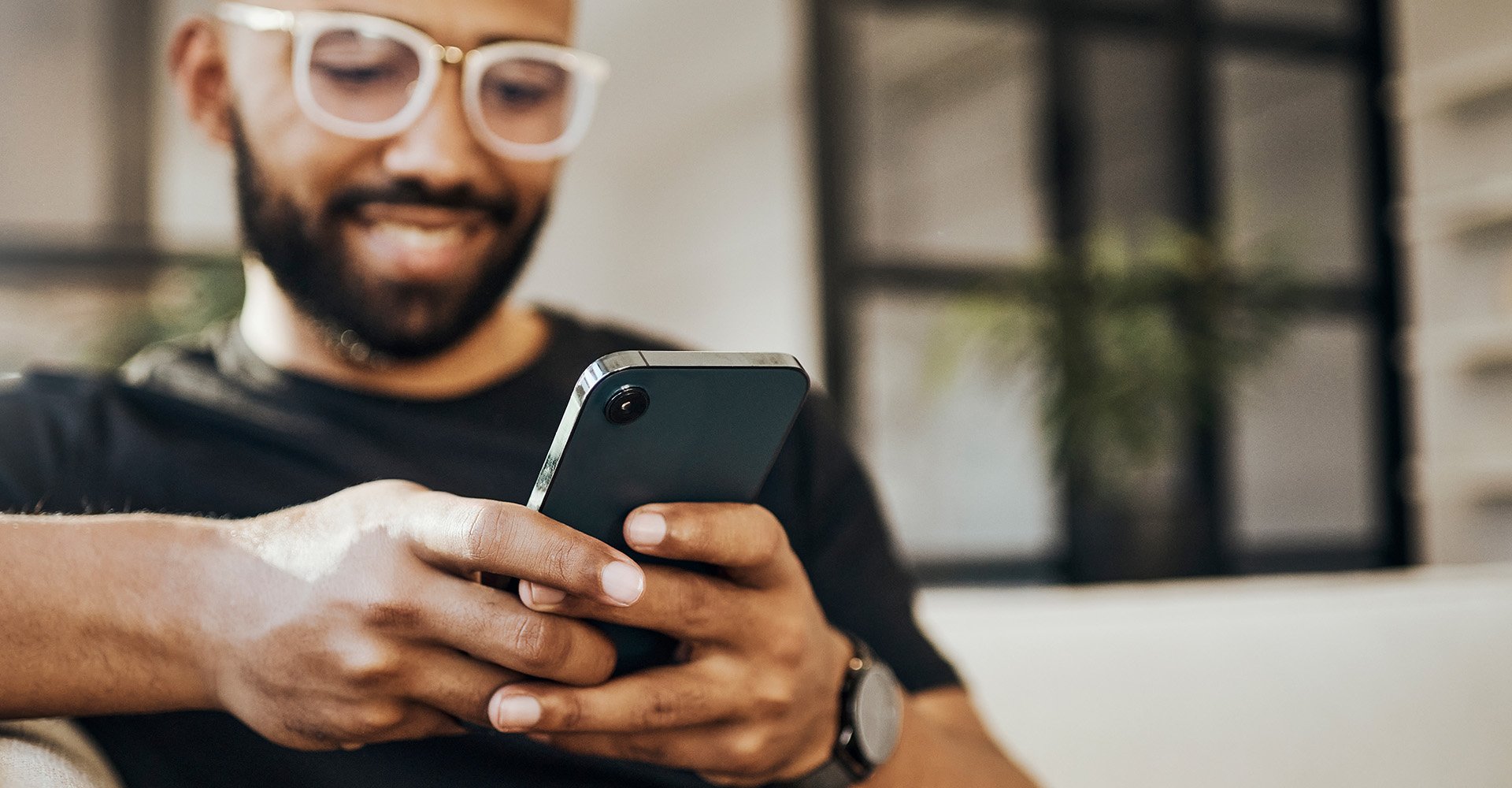
PIN-koden i Epassiappen.
Håll dina person- och betaluppgifter säkra med en enkel PIN-kod.
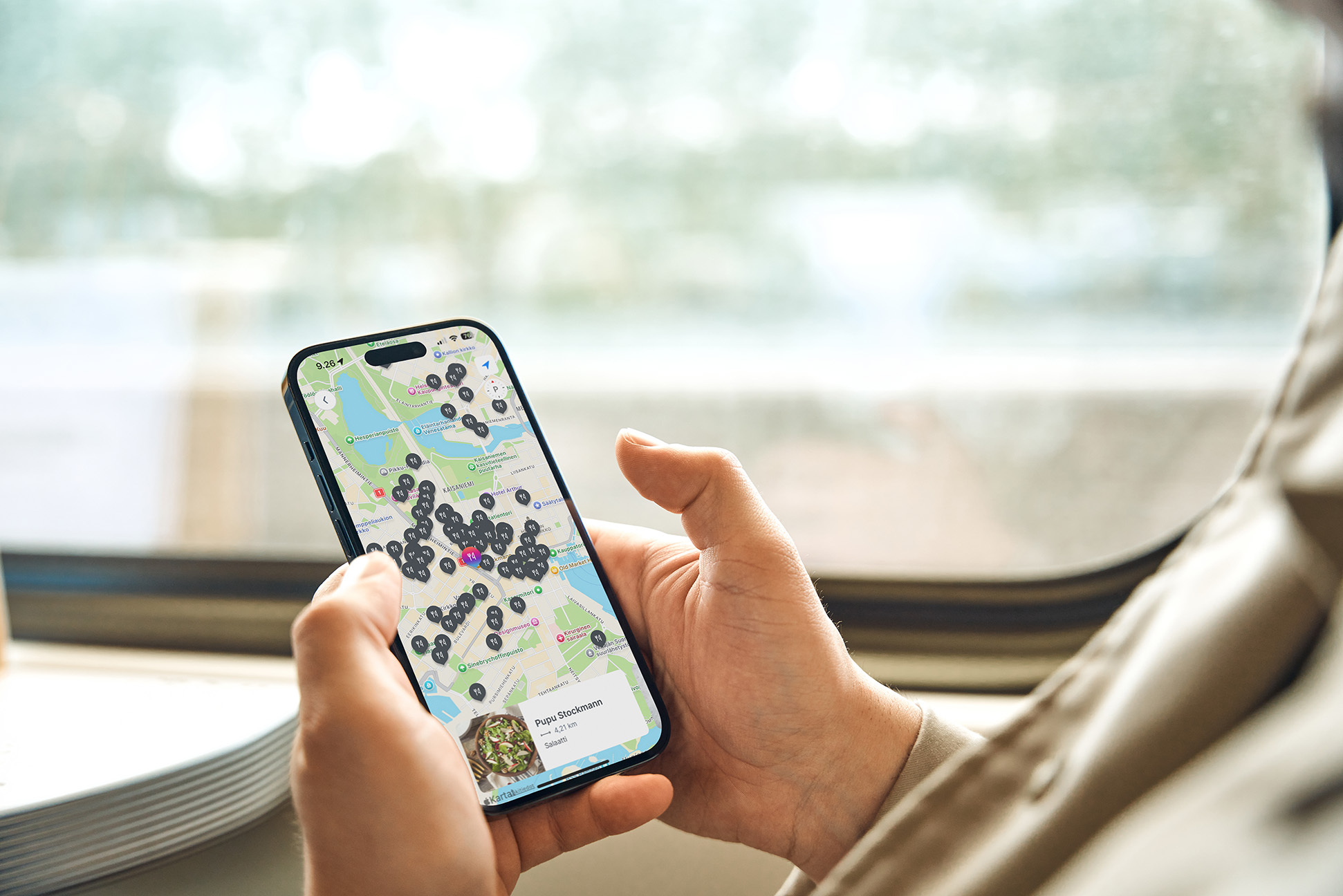
Varför behövs en PIN-kod?
Oavsett om det är frågan om en arbetstelefon, en delad enhet eller bara din egen privata användning, säkerställer en PIN-kod att dina personuppgifter förblir i din ägo.
- Arbetstelefoner och delade enheter: om du använder en arbetstelefon som senare överlåts till en annan anställd ser PIN-koden till att ingen annan kan komma åt dina uppgifter.
- Personlig säkerhet: borttappad eller stulen enhet? Din PIN-kod håller viktiga informationen dold, även om din enhet hamnar i fel händer.
Vi prioriterar datasäkerhet.
Därför har vi infört en personlig PIN-kod i Epassi-appen för att bättre skydda medarbetarnas person- och betalningsuppgifter.

Förhindra obehörig åtkomst till ditt konto.

Säkerhetsstandard anlitad av de största företagen.
PIN-koden som används av finansbranschen stöder en säker och skyddad användning av enheten. Ledande finansföretag använder den personliga PIN-koden som en säkerhetsstandard för att förhindra bedrägerier och säkerställa säkerheten för kundkonton.
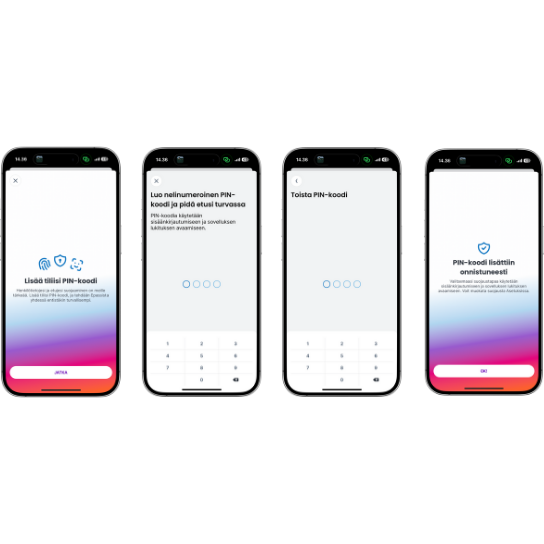
Så tar du PIN-koden i användning.
När du har tagit PIN-koden i bruk kommer inloggningsprocessen att vara lika snabb och enkel - och ännu säkrare.
- .Öppna Epassiappen och välj fliken Användare.
- Du kan ställa in PIN-koden under ”Lägg till PIN-kod”.
- Appen kommer att be dig att utföra stark autentisering om du inte har gjort det tidigare.
- När du har ställt in PIN-koden kan du välja om du vill tillåta användning av biometriska uppgifter.

Har du glömt din PIN-kod? Oroa dig inte!
Få tillgång till ditt konto igen med en enkel verifieringsprocess som inte kräver e-postmeddelanden eller frustrerande återställningsprocesser. Återställningen av PIN-koden sker enkelt och smidigt – direkt i Epassiappen.
Ofta frågat.
Varför är det nödvändigt att ställa in en PIN-kod?
- Du använder en arbetstelefon som kan komma att ges till en annan kollega.
- Du har tappat bort eller fått din enhet stulen. Din PIN-kod håller din viktiga information dold, även om din enhet skulle hamna i fel händer.
Hur ställer jag in en PIN-kod?
- .Öppna Epassiappen och välj fliken Användare.
- Du kan ställa in PIN-koden under ”Lägg till PIN-kod”.
- Appen kommer att be dig att utföra stark autentisering om du inte har gjort det tidigare.
- När du har ställt in PIN-koden kan du välja om du vill tillåta användning av biometriska uppgifter.
Vad händer om jag inte anger en PIN-kod?
Vad gör jag ifall jag glömmer bort min PIN-kod?
- När du har angett fel PIN-kod fem gånger, kommer du att bli ombedd att logga in med den e-postadress eller det telefonnummer du har kopplat till ditt konto.
- Utför en snabb stark autentisering för att bekräfta din identitet.
- Ange din nya PIN-kod och bekräfta den.
Kan jag använda Face ID eller ett fingeravtryck istället för en PIN-kod?
Jag har inga inloggningsuppgifter till nätbanken. Hur kan jag göra en stark autentisering?
Om du inte har inloggningsuppgifter till en nätbank eller mobilcertifikat kan du skicka en supportbegäran här så hjälper vi dig.
Kan jag ställa in min PIN-kod via webbtjänsten?
Jag vill inte ange någon PIN-kod. Kan jag fortsätta utan den?
Efter den 31 augusti krävs en PIN-kod för att logga in på vår tjänst.
Jag behöver mer hjälp.
Om du har problem med att ställa in din PIN-kod eller autentisering, vänligen kontakta vår kundtjänst:
📩 Kontakta oss
📞 Ring: 0200 69000 (1,75€/puhelu + pvm/mpm)
